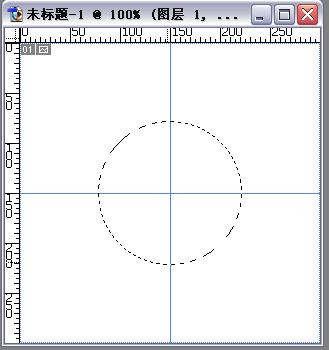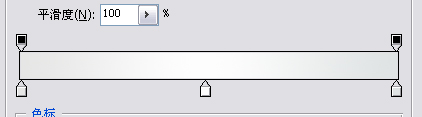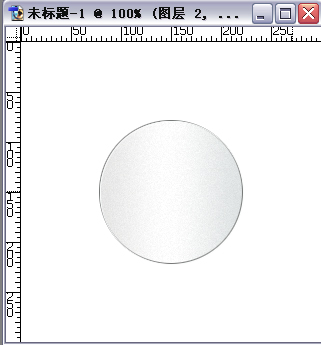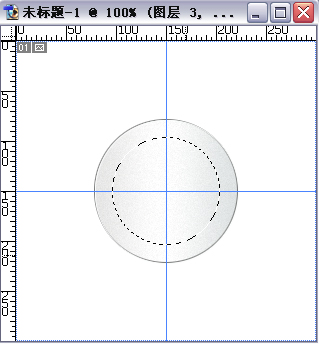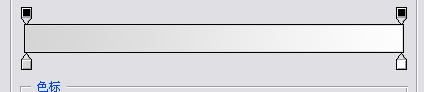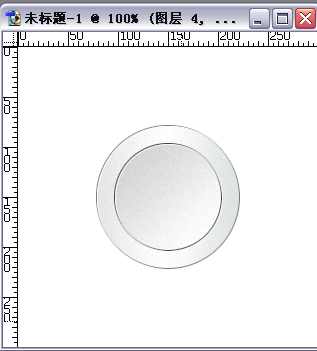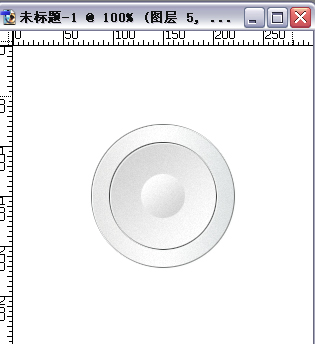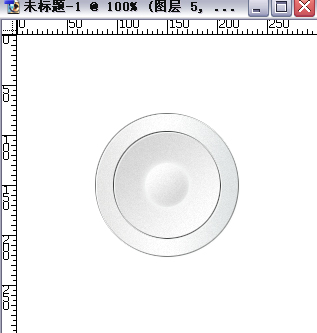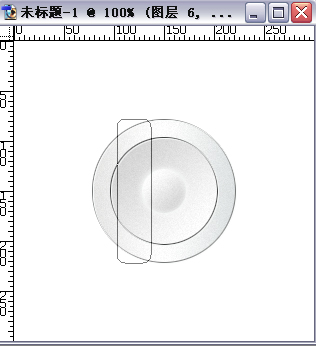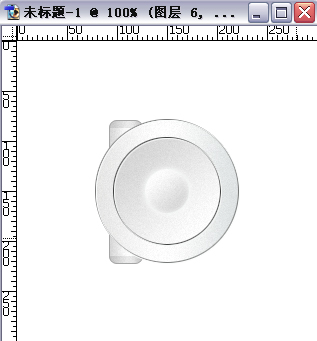MP3 播放器 線控制作圖文說明教程
發(fā)表時間:2024-05-04 來源:明輝站整理相關軟件相關文章人氣:
[摘要]制作工具Photoshop 7.0 新建1個300*300白色背景的圖像在中間拉2條參考線,新建圖層1 選者橢圓工具 同時按住SHIFT+ALT畫1個圓選擇漸變工具如圖設置 設置好以后 從選取的左到右拉一個漸變(線形漸變)選擇 濾鏡→雜色→添加雜色 數量 1 高斯分布 單色 點OK完成 接下來按住...
制作工具Photoshop 7.0
新建1個300*300白色背景的圖像在中間拉2條參考線,新建圖層1 選者橢圓工具 同時按住SHIFT+ALT畫1個圓
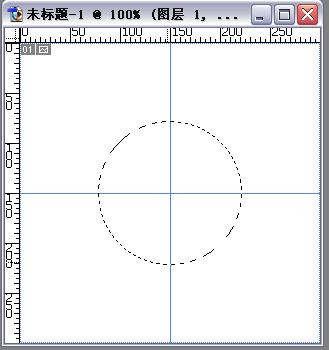
選擇漸變工具如圖設置
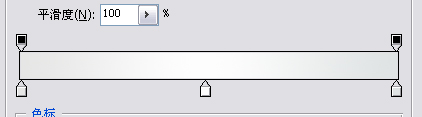
設置好以后 從選取的左到右拉一個漸變(線形漸變)選擇 濾鏡→雜色→添加雜色 數量 1 高斯分布 單色 點OK完成 接下來按住CTRL點圖層1調出選取,選擇編輯→描邊,顏色設置為深灰色、1像素,選擇描邊居中,點OK。新鍵圖層2 同樣步驟進行描邊 顏色白色、位置居中。完成之后選擇移動工具 按鍵盤上的方向鍵 向下移動1下在向右移動一下,完成如圖。
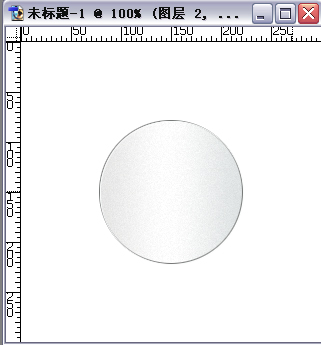
新建圖層3選擇橢圓工具拉1個圖層1小點的圓如圖
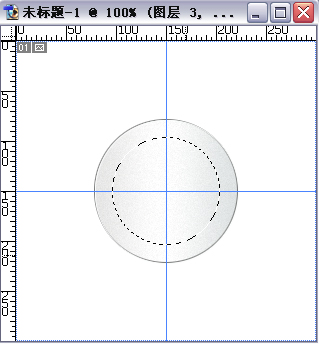
選擇漸變工具如圖設置
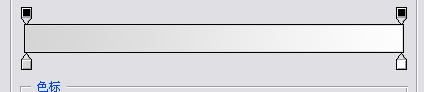
在選區(qū)內從左上到右下拉一條漸變(線性)同樣按照上邊步驟添加雜色,描邊 深灰色1像素 居中,新建圖層4 描邊 白色1像素 居中,選擇移動工具 向下和右各移動1像素完成如圖
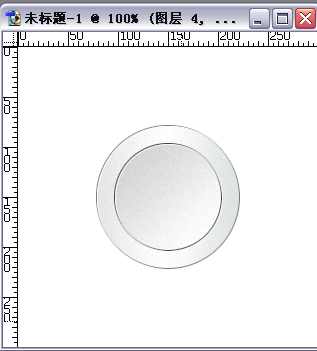
新建圖層5,居中拉一個小圓 選擇漸變 從右下到左上拉一條漸變,完成以后同樣添加雜色,如圖。
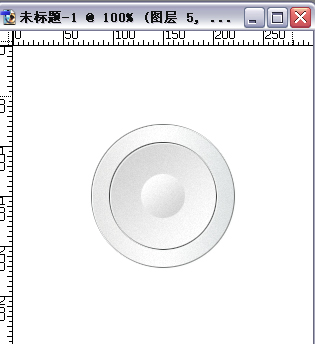
中間的這個小圓看起來有點硬,我們來給它過渡一下,按住CTRL點圖層5 調出小圓的選取,選擇→羽化,半徑為3 選擇描邊 白色 1像素 居外 OK
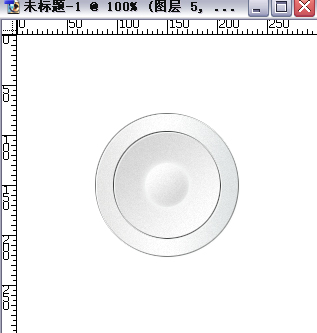
接下來我們來做線控的其他部分,新建圖層6選擇 圓角矩形工具 半徑8 以路徑模式繪制,如圖
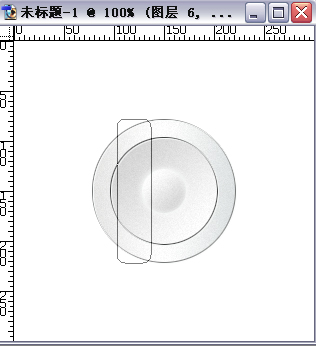
CTRL+回車 將路徑轉換為選區(qū) 拉個漸變 同樣添加雜色 將矩形的上下兩頭 顏色加深 最后 描邊 1像素 居中 完成以后把圖層6 放到圖層1下邊
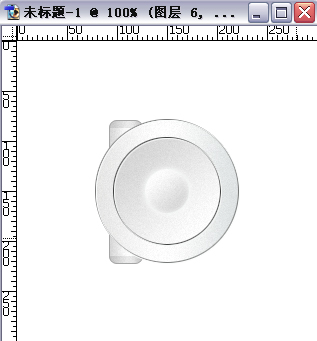
在新建圖層7 畫一條播放器的線,完成以后用 加深減淡工具對局部做下處理 最后在給線控上加點小圖案 叫他看起來逼真些。(完)

Photoshop默認保存的文件格式,可以保留所有有圖層、色版、通道、蒙版、路徑、未柵格化文字以及圖層樣式等。